5 рішень, як знайти когось у Discord без номера (ПК і мобільний)
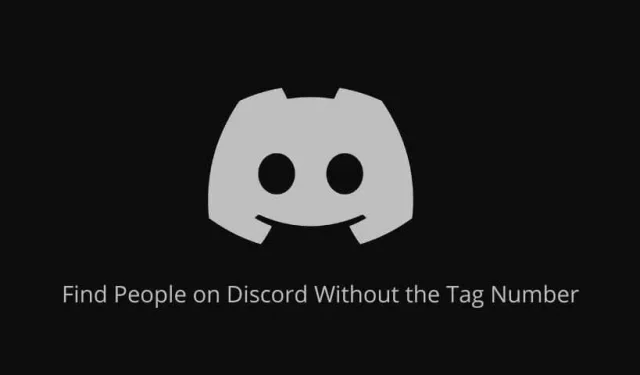
Discord – улюблена соціальна мережа багатьох користувачів, геймерів і стримерів. Як і в інших програмах для соціальних мереж, ви можете спілкуватися з людьми безпосередньо та додавати їх у друзі. Щоб знайти людей, ви використовуєте їх ім’я користувача та номер. Але як знайти когось на Discord без номера? Продовжуйте читати, щоб навчитися.
Що таке номер тегу Discord?
Як знайти людину на Discord без номера? Більшість платформ допускають ім’я користувача, лише якщо воно унікальне. Таким чином, якщо один користувач уже зареєструвався з цим іменем користувача (наприклад, Mindy), інша особа не зможе ним скористатися.
Але Discord дозволяє створити собі будь-яке ім’я, навіть якщо його використовували інші користувачі. Але як він зберігає унікальні імена користувачів? Додавши номер тегу до імені користувача.
Коли ви реєструєтеся в Discord, вам буде запропоновано створити собі ім’я користувача.
Після завершення процесу вам надається унікальний чотиризначний номер мітки з іменем користувача для створення унікального ідентифікатора або номера. Це використовується для пошуку людей на Discord.
Приклад імені користувача та номера тегу Discord: Mindy#7297.
Тут Мінді – це ім’я користувача, створене людиною під час реєстрації. Хештег використовується в усіх облікових записах і з’являється в кожному номері тегу Discord.
Чотиризначний номер є унікальним для кожного користувача та автоматично призначається Discord. Ви не можете вибрати або змінити його.
Ви можете побачити своє ім’я користувача та номер тегу Discord у нижній частині настільного додатка. Щоб побачити своє ім’я в мобільному додатку Discord, торкніться свого аватара в нижньому лівому куті.
Щоб знайти людей на Discord, ви повинні мати ім’я користувача та номер тегу, щоб легко знайти людину, яку ви шукаєте. Також майте на увазі, що імена користувачів Discord чутливі до регістру. Таким чином, якщо ви знайдете Mindy#7297, ви можете не досягти успіху, якщо введете mindy#7297.
Як знайти людей на Discord без їх номера тегу на пристроях iPhone, iPad і Android?
- Знайдіть пристрої поблизу
- Знайдіть користувачів Discord у своїх контактах
- Шукайте людину на серверах Mutual Discord
- Використовуйте функцію пошуку, щоб знайти когось на Discord
- Знайдіть ідентифікатор Discord свого профілю та будь-якого чату, користувача та сервера
1. Знайдіть пристрої поблизу
Якщо людина, яку ви намагаєтеся знайти, знаходиться поруч з вами, ви можете скористатися функцією Discord «Сканувати поблизу», щоб знайти її.
Він використовує місцезнаходження, Wi-Fi і Bluetooth, щоб знаходити людей у радіусі 30 платних плат або 10 метрів.
- У мобільному додатку Discord торкніться вкладки «Друзі» (значок людини, що махає рукою) внизу екрана.
- Натисніть кнопку «Додати друга» (людина зі знаком «+») у верхньому правому куті екрана.
- Натисніть вкладку «Сканувати поруч».
- Ваш мобільний телефон запитає дозвіл на використання функції Bluetooth і визначення місцезнаходження телефону для пошуку інших пристроїв. Виберіть Дозволити.
- Почнеться пошук людей поблизу вас. Переконайтеся, що людина, яку ви шукаєте, також шукає, виконавши ті самі дії.
- Коли ви знайдете користувача Discord, відкрийте його профіль і надішліть йому запит на дружбу.
Недоліком цього методу є те, що він корисний, лише якщо людина, яку ви намагаєтеся знайти, знаходиться в межах 30 футів або 10 метрів від вашого місцезнаходження та також увімкнула ту саму опцію. Якщо ви шукаєте людей далеко від вас, використовуйте інші методи з цього списку.
2. Знайдіть користувачів Discord у своїх контактах
Якщо у вас уже є номер телефону людини, яку ви шукаєте на Discord, ви можете дозволити Discord отримати доступ до ваших контактів і знайти цю людину.
Для цього вам потрібно підтвердити свій обліковий запис Discord за допомогою номера телефону, якщо ви ще не робили цього раніше. Більше того, ви можете знайти лише тих контактів, які надали доступ своїм контактам за номером телефону. Використовуйте ці прості кроки:
- Запустіть програму Discord.
- Торкніться значка людини, що махає рукою, внизу екрана. Це кнопка списку друзів.
- У верхньому правому куті екрана торкніться значка мобільного телефону зі знаком +.
- Це покаже вам інформацію про функцію. Виберіть Пуск. Переконайтеся, що позначено «Дозволити контактам додавати мене».
- Введіть свій номер телефону та підтвердьте його, ввівши код підтвердження, який ви отримаєте на свій телефон.
- Тепер програма Discord запитає дозвіл на доступ до ваших контактів. Дозвольте.
- Після завершення синхронізації ви зможете знайти людей, які використовують Discord, у своєму списку контактів. Відкрийте їхній профіль і надішліть їм запит на дружбу.
Коли ви підтверджуєте свій номер за допомогою Discord, інші люди, які мають ваш номер у своїх телефонних контактах, також можуть знайти ваш обліковий запис Discord і надіслати вам запит.
3. Шукайте людину на серверах Mutual Discord
Якщо ви зустрінете людину, яку намагаєтеся знайти на сервері Discord; ви можете знову знайти цю особу на сервері Discord. Якщо ви спілкуєтеся разом, ви можете перейти до чатів і знайти їх.
Але якщо ви знайшли їх на сервері і ніколи не спілкувалися, перегляньте сервер Discord, на якому ви їх помітили, і спробуйте їх знайти.
- Відкрийте мобільний додаток Discord.
- Перейдіть на сервер Discord, де ви знайшли людину.
- Перейдіть до потрібного каналу.
- Перегляньте чат або торкніться значка двох людей у верхньому правому куті, щоб переглянути список людей у каналі.
- Прокрутіть список і торкніться імені людини, коли знайдете його.
- Це відкриє ваш профіль Discord. Ви зможете побачити ім’я користувача та номер тегу. Однак вам це не знадобиться, якщо ви захочете надіслати їм запит на дружбу.
- Оскільки є кнопка запиту друга, яку ви можете натиснути, щоб продовжити запит.
4. Використовуйте функцію пошуку, щоб знайти когось на Discord
Цей метод схожий на метод спільних серверів. Використовуючи функцію пошуку в додатку Discord, ви можете знайти людей, ввівши їхні імена користувачів.
Якщо ви використовуєте спільний сервер, їхні імена відображатимуться в результатах.
Це швидший спосіб знайти когось на сервері, на якому ви також перебуваєте. Але ви повинні запам’ятати кілька перших літер їх імені користувача, щоб мати можливість їх знайти.
- Запустіть програму Discord.
- Торкніться значка пошуку внизу екрана.
- Напишіть @ і введіть кілька перших літер імені людини, яку ви шукаєте.
- Якщо вони поділяють з вами сервер, їхнє ім’я з’явиться в результатах пошуку.
- Торкніться його профілю та запишіть його ім’я користувача та тег або надішліть йому запит дружити з його профілю.
5. Знайдіть ідентифікатор Discord свого профілю та будь-якого чату, користувача та сервера.
У попередній частині посібника ми згадували, що для пошуку людей у Discord вам потрібні ім’я користувача та чотиризначний унікальний номер. Але є ще один 18-значний ідентифікатор, який використовується для ідентифікації кожного користувача, чату та сервера.
Немає користі шукати цей ідентифікатор, але якщо ви хочете його знати, виконайте такі дії на своїх мобільних пристроях:
- Відкрийте програму Discord.
- Натисніть зображення профілю в нижньому правому куті екрана.
- У налаштуваннях Discord перейдіть до «Поведінка», якщо ви використовуєте пристрій Android. Якщо у вас пристрій iOS, виберіть «Зовнішній вигляд».
- Увімкніть режим розробника.
Щоб знайти 18-значний ідентифікатор Discord користувача, виконайте такі дії:
- Перейти до профілю користувача.
- Торкніться трьох крапок у правому куті.
- Виберіть опцію «Копіювати ідентифікатор».
- Вставте його у файл і збережіть.
Так само для пошуку ідентифікатора сервера/каналу Discord.
- Відкрийте сервер Discord.
- Торкніться трьох крапок біля імені сервера та виберіть Копіювати ідентифікатор.
Як знайти когось у Discord без номера на комп’ютерах Windows і Mac?
Ви не можете використовувати функцію Nearby User і знаходити користувачів зі списку контактів свого телефону в настільному клієнті Discord.
Але є кілька методів, схожих на мобільні додатки, які працюють як у програмі Discord, так і в веб-версії. Дотримуйтесь нижче:
- Знайдіть людину на спільних або спільних серверах
- Використовуйте функцію пошуку
- Перегляд групових чатів
- Знайдіть ідентифікатор Discord будь-якого користувача, чату чи сервера
Якщо ви та особа, яку ви шукаєте, перебуваєте на одному сервері, ви можете легко знайти їх, переглядаючи сервер.
- Відкрийте настільну програму Discord або відвідайте Discord у веб-браузері.
- Перейдіть на сервер, до якого приєднався ваш цільовий користувач.
- Виберіть канал.
- Перегляньте чат або прокрутіть список учасників у правій частині екрана.
- Якщо ви знайшли людину, натисніть на ім’я користувача.
- Відкриється картка профілю користувача. Надішліть їм запит на дружбу звідти або скопіюйте ім’я користувача.
- Перейдіть на головну сторінку, натиснувши значок Discord у верхньому лівому куті екрана.
- Вставте ім’я користувача та номер тегу та натисніть Enter.
- Користувачеві буде надіслано запит на дружбу.
2. Скористайтеся функцією пошуку
Знайти когось за допомогою перегляду серверів важко. Існує швидший спосіб зробити те саме, ввівши своє ім’я користувача у вікно пошуку на головному екрані. Але для цього методу ви повинні знати кілька перших літер їх назви.
Крім того, ви та ваш цільовий користувач повинні бути на одному сервері. Дотримуйтесь нижче:
- Натисніть поле «Знайти або розпочати розмову» у верхній частині головного екрана в настільному додатку Discord або в Інтернеті.
- Напишіть @ і введіть кілька перших літер імені користувача, за яким потрібно виконати пошук. Вони, мабуть, приєдналися до сервера, на якому ви також перебуваєте.
- Ви знайдете деякі результати пошуку. Клацніть користувача та додайте його або запишіть його ідентифікатор користувача Discord і додайте його, перейшовши до розділу додавання друзів.
3. Перегляд групових чатів
Ви можете знайти людей, з якими спілкуєтесь у груповому чаті, навіть якщо вони не друзі на Discord.
Отже, якщо ви пам’ятаєте, що ви та цільовий користувач були разом у груповому чаті, ви можете знайти їх, виконавши такі дії:
- У настільному додатку Discord натисніть кнопку «+» поруч із Прямими повідомленнями.
- Ви побачите імена користувачів, з якими ви спілкувалися. Знайдіть людину, яку ви хочете додати, і запишіть її ім’я користувача та номер тегу.
- Додайте їх, перейшовши до розділу додавання друзів у Discord.
4. Знайдіть ідентифікатор Discord будь-якого користувача, чату або сервера.
Ідентифікатор Discord відрізняється від номера тегу. Він складається з 18 цифр. Користувачам Discord це не потрібно, оскільки Discord використовує його для журналювання та інших цілей.
Якщо ви хочете дізнатися унікальний 18-значний ідентифікатор Discord будь-якого користувача, сервера або чату, ви можете зробити це в розширених налаштуваннях. Дотримуйтесь нижче:
- У програмі Discord перейдіть до налаштувань користувача, клацнувши значок шестірні внизу поруч із своїм іменем користувача.
- На лівій панелі виберіть Додатково.
- Увімкніть кнопку режиму розробника.
Після ввімкнення ви можете знайти ідентифікатори Discord чатів, серверів і користувачів.
- Щоб знайти ідентифікатор Discord або будь-якого користувача Discord, знайдіть користувача в чаті або перейдіть до його профілю, клацніть правою кнопкою миші зображення профілю та виберіть «Копіювати ідентифікатор». Ви також можете виконати ті самі дії, щоб знайти ідентифікатор Discord свого профілю.
- Щоб побачити Discord ID повідомлення, клацніть повідомлення правою кнопкою миші та виберіть «Копіювати ідентифікатор».
- Щоб знайти ідентифікатор Discord сервера, знайдіть сервер у списках серверів ліворуч, клацніть правою кнопкою миші на його піктограмі та виберіть «Копіювати ідентифікатор».
Висновок
Знайти когось на Discord без номера тегу складно, але ви можете скористатися наведеними вище методами, щоб спробувати їх знайти.
Якщо ви не можете, підключіться до спільного друга або продовжуйте переглядати сервери, до яких, на вашу думку, він міг приєднатися.
FAQ
Чи можу я знайти когось на Discord, використовуючи лише ім’я користувача?
Якщо у вас немає імені користувача Discord і номера тегу, ви не зможете знайти їх у розділі пошуку друзів. Однак якщо ви та особа, яку ви хочете знайти, перебуваєте на одному сервері, ви можете скористатися функцією пошуку в настільному клієнті Discord і мобільному додатку, щоб знайти цю особу. У настільному додатку Discord натисніть поле пошуку вгорі. праворуч від головного екрана. Введіть @ та ім’я користувача. Знайдіть користувача та надішліть йому запит на дружбу або почніть з ним чат. У мобільному додатку Discord натисніть кнопку пошуку внизу, введіть @ та ім’я користувача, щоб знайти його.
Як я можу знайти когось за допомогою Discord ID?
Discord ID — це 18-значний номер, який Discord використовує для журналів та інших цілей. Користувачам Discord не так багато застосувань. Ви не можете знайти когось за допомогою ідентифікатора Discord. Але ви можете згадати їх у чаті чи каналі, вставивши їхні ідентифікатори у форматі <@ID>. Ім’я користувача з’явиться, коли ви вставите ідентифікатор особи.
Як знайти людей на Discord без імені користувача?
Ви не можете знайти людей на Discord без їх імені користувача. Майте на увазі, що назва Discord складається з трьох частин. Ім’я користувача, хештег і чотиризначний номер тегу. Наприклад, Mindy#7297. Ви повинні мати їх, щоб знайти когось на Discord. Якщо у вас немає цієї інформації, скористайтеся наведеними нижче методами: здійсніть пошук на публічних серверах Discord. Використовуйте функцію «Сканувати поруч» у мобільному додатку. Синхронізуйте свої контакти з програмою Discord, щоб знайти свої контакти в Discord.
Як знайти користувача в Discord за тегом?
Якщо у вас є ім’я користувача та тег користувача, ви можете легко знайти їх на Discord. У настільній програмі Discord перейдіть на головний екран. Натисніть «Друзі», а потім виберіть кнопку «Знайти друзів». Введіть ім’я користувача та запам’ятайте номер особи та натисніть enter, щоб надіслати їй запит на дружбу. У програмі Discord торкніться вкладки «Друзі» внизу екрана, а потім торкніть кнопку «Додати друга» у верхньому правому куті. Тепер введіть ім’я користувача та номер тегу вашого друга.


Залишити відповідь